Važno:
-
Delve se u prosincu 2024. u mirovini. Slične značajke možete pronaći u drugim Microsoftovim aplikacijama. Da bi prijelaz sa servisa Delve bio što jednostavniiji, preporučujemo da istražite alternativne mogućnosti servisa Delve u sustavu Microsoft 365.
-
Aplikacija Office Delve za Windows 10 više nije podržana i uklonjena je iz Windows trgovine. Preporučujemo da umjesto toga koristite web-verziju servisa Delve. Dodatne informacije potražite u člancima Što je Office Delve? i Povezivanje i suradnja na servisu Office Delve .
-
Ako na uređaju već imate instaliranu aplikaciju Office Delve za Windows 10, i dalje je možete koristiti, ali aplikacija će možda prestati funkcionirati u budućnosti.
Pomoću servisa Delve povežite se i surađujte s drugima te otkrivajte i organizirajte informacije koje su vam trenutno vjerojatno najzanimljivije u cijelom sustavu Office 365. Delve vam prikazuje samo podatke kojima već imate pristup. Drugi neće vidjeti vaše privatne dokumente.
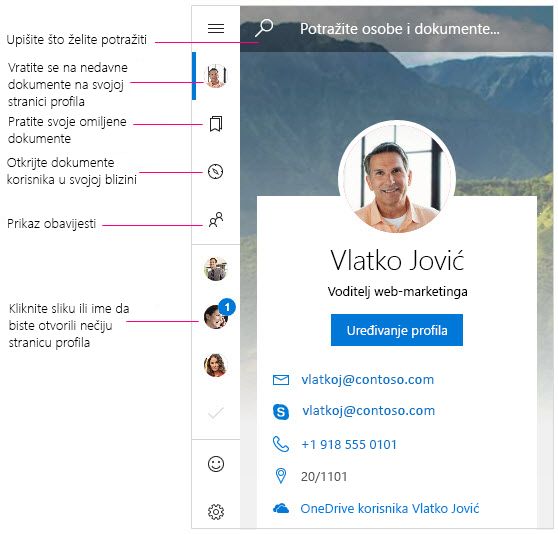
Obavijesti
Delve za Windows obavještava vas kada vaši suradnici imaju nove ili ažurirane dokumente. Obavijest ćete vidjeti u akcijskom centru na uređaju. Možete vidjeti i tko ima nove ili ažurirane dokumente na ploči obavijesti/osoba u aplikaciji.
Ne prikazuj obavijesti servisa Delve u akcijskom centru
-
U aplikaciji Delve za Windows otvorite odjeljak Postavke.
-
U odjeljku Obavijesti odaberite Idi na Postavke sustava Windows.
-
Na popisu obavijesti pronađite Delve ne postavku prebacite na Isključeno.
Favoriti
Da biste dokument označili kao favorit, kliknite ikonu knjižne oznake na kartici 
Prikaz, uređivanje, kopiranje i zajedničko korištenje dokumenata
-
Da biste otvorili dokument, dvokliknite ga.
-
Da biste uredili dokument, desnom tipkom miša kliknite dokument i odaberite Uređivanje.
-
Da biste kopirali, desnom tipkom miša kliknite dokument i odaberite Kopiraj.
-
Da biste omogućili zajedničko korištenje, desnom tipkom miša kliknite dokument i odaberite Zajedničko korištenje. Potom odaberite mogućnost zajedničkog korištenja. Mogućnosti zajedničkog korištenja koje se prikazuju u oknu Zajedničko korištenje ovise o instaliranim aplikacijama.
Vaši privatni dokumenti
U web-verziji servisa Delve dokumenti za koje nikome niste omogućili zajedničko korištenje označeni su ikonom lokota. Delve za Windows ne prikazuje ikonu lokota, ali se zaštita privatnosti dokumenta nije promijenila. Ako ne uključite zajedničko korištenje dokumenata, samo vi možete vidjeti svoje privatne dokumente na servisu Delve. Dodatne informacije o zaštiti privatnosti
Promjena naslovne fotografije
Da biste promijenili pozadinsku sliku na servisu Delve za Windows, idite na web-verziju servisa Delve. Na stranici profila kliknite Promijeni naslovnicu u gornjem desnom kutu, a zatim odaberite fotografiju s popisa.
Želite li Delve na telefonu?
Office Delve za Windows Mobile – pretpregled dostupan je sudionicima programa Office Insider koji žele rani pristup programima sustava Windows. Odmah preuzmite aplikaciju Pretpregled i pošaljite nam povratne informacije.
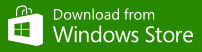
Office Delve za Windows Mobile – pretpregled
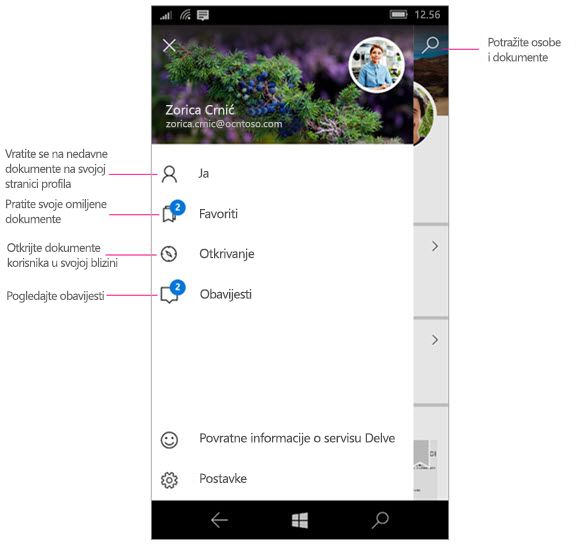
Obavijesti
Delve za Windows šalje automatske obavijesti na telefon kada vaši suradnici imaju nove ili ažurirane dokumente. Možete vidjeti i tko ima nove ili ažurirane dokumente na ploči obavijesti/osoba u aplikaciji.
Onemogući obavijesti servisa Delve
-
Dodirnite postavke telefona >sustav > obavijesti + akcije.
-
Da biste onemogućili automatske obavijesti,Delve na popisu aplikacija i promijenite klizač na Isključeno. Da biste onemogućili prikaz obavijesti u akcijskom centru i zaključanom zaslonu, promijenite postavku na Isključeno iznad.
Prikaz, uređivanje, kopiranje i zajedničko korištenje dokumenata
-
Da biste otvoriliili uredili dokument, dodirnite ga, a zatim Otvori.
Ako još niste prijavljeni, od vas će se zatražiti da se prijavite na račun obrazovne ustanove ili tvrtke. Račun tvrtke ili obrazovne ustanove možete dodati i na telefon sa sustavom Windows da ne biste svaki put unositi podatke.
-
Da biste kopirali, dodirnite dokument, a zatim ikonu

-
Da biste omogućili zajedničko korištenje, dodirnite dokument, a zatim ikonu zajedničkog korištenja

|
Rad sa servisom Delve |
|
|---|---|
|
Pohrana dokumenata na mjestu na kojem im Delve može pristupiti |
|










